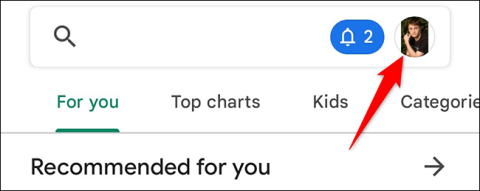A Google Play Áruház több ezer Android-alkalmazást tartalmaz. A korábban Android Market néven ismert hivatalos Google áruház most további lehetőségeket is kínál, például könyveket, magazinokat, filmeket, zenét stb., az alkalmazások mellett. Más alkalmazásoktól eltérően, amelyek bármikor frissíthetők, a Play Áruház nem frissíthető olyan gyakran. A Google automatikusan frissíti a Play Áruházat a háttérben.
Bizonyos okok miatt azonban előfordulhat, hogy a Play Áruház leáll, és többé nem frissül automatikusan, és az alkalmazást nem lehet letölteni, mert a Play Áruház verziója túl régi.
Ilyen esetekben manuálisan frissítheti a Play Áruházat, vagy kényszerítheti az alkalmazásboltot a frissítés megtalálására. Az alábbiakban a Quantrimang végigvezeti Önt ezeken a műveleteken.
Íme három módszer, amellyel manuálisan frissítheti a Play Áruházat Android rendszeren.
1. módszer: A Play Áruház beállításaiból
Mindannyian tudjuk, hogy a Google Play Áruház automatikusan frissül. Azonban teljesen manuálisan frissítheti az alkalmazás beállításain keresztül. Csak kövesse az alábbi lépéseket:
Először indítsa el a Google Play Áruház alkalmazást Android telefonján.
A megnyíló Google Play Áruház felületén koppintson a profilképére a képernyő jobb felső sarkában.

A megjelenő személyes profil menüben kattintson a " Beállítások " elemre.

A „ Beállítások ” oldalon kattintson a „ Névjegy ” elemre a menü kibontásához.

A kibővített „ Névjegy ” menüben, a „ Play Áruház verziója ” részben érintse meg a „ Play Áruház frissítése ” lehetőséget.

Ha a Play Áruház verziója elavult, azonnal megkezdődik a frissítés a legújabb verzióra. Ellenkezőleg, ha a Play Áruház legújabb verzióját használja, értesítést fog látni arról, hogy az alkalmazást frissítették.
Az értesítés bezárásához koppintson az „ Értem ” elemre.

Így manuálisan frissítheti, hogy a Google Play Áruház élménye a lehető legoptimalizáltabb maradjon telefonján.
2. módszer: Törölje a Play Áruház adatait
A Play Áruház automatikus frissítésének másik módja az alkalmazás adatainak törlése. Ennek során a Google automatikusan ellenőrzi a legújabb frissítési verziót.
A Play Áruház adatainak törléséhez kövesse az alábbi lépéseket:
1. A gyorselérési menüből nyissa meg az eszköz beállításait , vagy kattintson a Beállítások ikonra .
2. Válassza az Alkalmazások/Alkalmazáskezelő (Alkalmazások/Alkalmazáskezelő/Telepített alkalmazások) lehetőséget a használt eszköztől függően. Ezután keresse meg és válassza ki a Google Play Áruházat .

3. A Google Play Áruház információi szakaszában válassza a Tárhely lehetőséget . Ebben az ablakban válassza a Tárhely törlése/Adatok törlése lehetőséget .

4. Indítsa újra az eszközt, és várjon körülbelül 2-3 percet, amíg a Play Áruház automatikusan frissül.
3. módszer: Használjon APK-t
Ha a fenti két módszer nem működik, manuálisan telepítheti a Play Áruház legújabb verzióját az APK fájlon keresztül.
Mivel a Play Áruházat külső forrásból frissítjük, az Android-eszközök biztonsági okokból hozzáférést kérnek. Engedélyeznie kell bizonyos engedélyeket a fájl normál telepítéséhez.
Telepítse az APK fájlokat Android előtti Oreo eszközökre (Nougat, Marshmallow,...)
1. Kattintson az eszköz beállításaira , és válassza a Biztonság/Adatvédelem lehetőséget .

2. Ezután keresse meg az Ismeretlen források részt . Engedélyezze ezt a funkciót, és erősítse meg, ha megjelenik egy értesítés.

Telepítse az APK fájlokat Oreo és Android Pie rendszeren
1. Kattintson a Beállítások elemre az eszközön, és lépjen az Alkalmazások és értesítések elemre .

2. Az Alkalmazások és értesítések képernyőn válassza a Speciális alkalmazáshozzáférés lehetőséget . Ezután válassza az Ismeretlen alkalmazások telepítése lehetőséget .

3. Kattintson az APK fájl letöltéséhez használt webböngészőre. Ezután kapcsolja be az „Engedélyezés ebből a forrásból” funkciót .
Keresse meg a Play Áruház legújabb APK-verzióját
Az APKMirror webhelyen rengeteg APK-fájl található, beleértve a Play Áruházat is. Erről a webhelyről letöltheti a Play Áruház APK fájlját. Kattintson a legújabb verzióra. Ezután görgessen le a Letöltés részben, és töltse le a megfelelő fájlt az eszközéhez.
Telepítse az APK fájlt
Az APK fájl letöltése és a szükséges hozzáférési jogok megadása után kattintson a telepítendő fájlra. Csak ennyit kell tenned.
Mi történik, ha a Google Play Áruház manuális frissítése nem sikerül?
Abban a ritka esetben, amikor a Google Play Áruház nem frissíti magát, kövesse az alábbi tippeket a probléma megoldásához:
- Győződjön meg arról, hogy stabil internetkapcsolattal rendelkezik. Ideiglenesen átválthat mobiladat-kapcsolatra, ha a WiFi instabil.
- Törölje az alkalmazás-gyorsítótárat Android-eszközökön, hogy megszabaduljon az esetlegesen problémákat okozó hibáktól.
- Frissítse a Google Play-szolgáltatásokat, mert egyes alkalmazások, köztük a Play Áruház, hibásan működhetnek, ha a Google Play-szolgáltatások elavultak az eszközön.
- Indítsa újra Android-eszközét, hogy a kisebb szoftverhibák ne akadályozzák a Google Play Áruház frissítését.
Biztonsági és teljesítménybeli okokból érdemes megbizonyosodni arról, hogy a Google Play Áruház legújabb verzióját használja. A legtöbb esetben nem kell aggódnia emiatt, mert az alkalmazás automatikusan frissül. Ha azonban a Play Áruház régebbi verzióját használja, bármikor végrehajthat manuális frissítést.